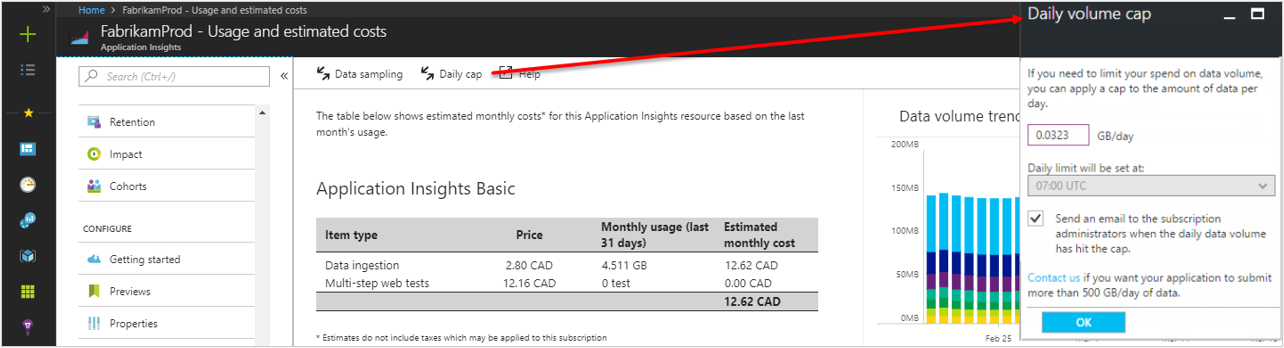Ustaw dzienny limit w obszarze roboczym usługi Log Analytics.
Dzienny limit w obszarze roboczym usługi Log Analytics umożliwia zmniejszenie nieoczekiwanych wzrostów opłat za pozyskiwanie danych przez zatrzymanie zbierania rozliczanych danych dziennika dla tabel w planach analizy lub podstawowej tabeli dla pozostałych okresów 24-godzinnych po osiągnięciu określonego progu. Tabele w planie tabeli pomocniczej nie podlegają żadnym dziennym limitom.
W tym artykule opisano sposób działania górnego limitu dziennego oraz sposób konfigurowania go w obszarze roboczym.
Ważne
Należy zachować ostrożność podczas ustawiania dziennego limitu, ponieważ gdy zbieranie danych zostanie zatrzymane, możliwość obserwowania i odbierania alertów w przypadku wpływu na kondycję zasobów. Może to również mieć wpływ na inne usługi i rozwiązania platformy Azure, których funkcjonalność może zależeć od aktualnych danych dostępnych w obszarze roboczym. Celem nie powinno być regularne osiąganie dziennego limitu, ale raczej wykorzystywanie go jako rzadkiej metody unikania nieplanowanych opłat wynikających z nieoczekiwanego wzrostu ilości zebranych danych.
Aby uzyskać strategie zmniejszenia kosztów usługi Azure Monitor, zobacz Optymalizacja kosztów i Usługa Azure Monitor.
Wymagane uprawnienia
| Akcja | Wymagane uprawnienia lub rola |
|---|---|
| Ustawianie dziennego limitu w obszarze roboczym usługi Log Analytics | Microsoft.OperationalInsights/workspaces/writeuprawnienia do obszarów roboczych usługi Log Analytics, dla których ustawiono dzienny limit, zgodnie z wbudowanym rolą Współautor usługi Log Analytics, na przykład. |
| Ustawianie dziennego limitu dla klasycznego zasobu usługi Application Insights | microsoft.insights/components/CurrentBillingFeatures/writeuprawnienia do klasycznych zasobów usługi Application Insights, dla których ustawiono dzienny limit, zgodnie z wbudowanym rolą Współautor składnika usługi Application Insights, na przykład. |
| Tworzenie alertu po osiągnięciu dziennego limitu dla obszaru roboczego usługi Log Analytics | microsoft.insights/scheduledqueryrules/write uprawnienia udostępniane przez wbudowaną rolę Współautor monitorowania, na przykład |
| Tworzenie alertu po osiągnięciu dziennego limitu dla klasycznego zasobu usługi Application Insights | microsoft.insights/activitylogalerts/write uprawnienia udostępniane przez wbudowaną rolę Współautor monitorowania, na przykład |
| Wyświetlanie efektu dziennego limitu | Microsoft.OperationalInsights/workspaces/query/*/read uprawnienia do obszarów roboczych usługi Log Analytics, które wykonujesz, zgodnie z wbudowaną rolą czytelnika usługi Log Analytics. |
Jak działa dzienny limit
Każdy obszar roboczy ma dzienny limit, który definiuje własny limit woluminu danych. Po osiągnięciu dziennego limitu w górnej części strony dla wybranego obszaru roboczego usługi Log Analytics w witrynie Azure Portal zostanie wyświetlony baner ostrzegawczy, a zdarzenie operacji jest wysyłane do tabeli Operation (Operacja ) w kategorii LogManagement( LogManagement ). Opcjonalnie możesz utworzyć regułę alertu, aby wysłać alert po utworzeniu tego zdarzenia.
Rozmiar danych używany na potrzeby dziennego limitu to rozmiar po przekształceniach danych zdefiniowanych przez klienta. (Dowiedz się więcej na temat przekształceń danych w regułach zbierania danych).
Zbieranie danych jest wznawiane w czasie resetowania, który jest inną godziną dnia dla każdego obszaru roboczego. Nie można skonfigurować tej godziny resetowania. Opcjonalnie możesz utworzyć regułę alertu, aby wysłać alert po utworzeniu tego zdarzenia.
Uwaga
Dzienny limit nie zatrzymuje zbierania danych na określonym poziomie limitu i należy się spodziewać pewnej ilości nadmiarowych danych. Zbieranie danych poza dziennym limitem może być szczególnie duże, jeśli obszar roboczy otrzymuje duże ilości danych. Jeśli dane są zbierane powyżej limitu, nadal są naliczane opłaty. Zobacz Wyświetlanie efektu dziennego limitu dla zapytania, które jest przydatne w badaniu zachowania dziennego limitu.
Kiedy należy używać dziennego limitu
Dzienne limity są zwykle używane przez organizacje, które zwracają szczególną uwagę na koszty. Nie należy używać ich jako metody zmniejszania kosztów, ale raczej jako środka zapobiegawczego w celu zapewnienia, że nie przekroczy się określonego budżetu.
Po zatrzymaniu zbierania danych nie będziesz mieć efektywnego monitorowania funkcji i zasobów opartych na tym obszarze roboczym. Zamiast polegać tylko na dziennym limitzie, możesz utworzyć regułę alertu, aby powiadomić Cię, gdy zbieranie danych osiągnie pewien poziom przed dziennym limitem. Powiadomienie umożliwia zajęcie się wszelkimi wzrostami przed zamknięciem zbierania danych, a nawet tymczasowe wyłączenie zbierania w przypadku mniej krytycznych zasobów.
Szczegółowe dane dotyczące aplikacji
Należy skonfigurować ustawienie dziennego limitu dla usług Application Insights i Log Analytics, aby ograniczyć ilość danych telemetrycznych pozyskiwanych przez usługę. W przypadku zasobów usługi Application Insights opartych na obszarze roboczym obowiązująca dzienny limit to minimum dwóch ustawień. W przypadku klasycznych zasobów usługi Application Insights obowiązują tylko dzienne limity usługi Application Insights, ponieważ ich dane nie znajdują się w obszarze roboczym usługi Log Analytics.
Napiwek
Jeśli martwisz się o ilość rozliczanych danych zebranych przez usługę Application Insights, należy skonfigurować próbkowanie w celu dostosowania ilości danych do żądanego poziomu. Użyj dziennego limitu jako metody zabezpieczającej, jeśli aplikacja nieoczekiwanie zacznie wysyłać znacznie większe ilości danych telemetrycznych.
Maksymalny limit dla klasycznego zasobu usługi Application Insights wynosi 1000 GB/dzień, chyba że zażądasz większej maksymalnej wartości dla aplikacji o dużym natężeniu ruchu. Podczas tworzenia zasobu w witrynie Azure Portal dzienny limit jest ustawiony na 100 GB/dzień. Podczas tworzenia zasobu w programie Visual Studio wartość domyślna to małe (tylko 32,3 MB/dzień). Wartość domyślna dziennego limitu jest ustawiona w celu ułatwienia testowania. Ma to na celu zwiększenie dziennego limitu przez użytkownika przed wdrożeniem aplikacji w środowisku produkcyjnym.
Uwaga
Jeśli używasz parametry połączenia do wysyłania danych do usługi Application Insights przy użyciu regionalnych punktów końcowych pozyskiwania, ustawienia dziennego limitu usługi Application Insights i usługi Log Analytics są skuteczne dla każdego regionu. Jeśli używasz tylko klucza instrumentacji (ikey) do wysyłania danych do usługi Application Insights przy użyciu globalnego punktu końcowego pozyskiwania, ustawienie dziennego limitu usługi Application Insights może nie być skuteczne w różnych regionach, ale ustawienie dziennego limitu usługi Log Analytics będzie nadal stosowane.
Usunęliśmy ograniczenie dotyczące niektórych typów subskrypcji, które mają środki, których nie można użyć w usłudze Application Insights. Wcześniej, jeśli subskrypcja ma limit wydatków, okno dialogowe dziennego limitu zawiera instrukcje dotyczące usunięcia limitu wydatków i umożliwienia podniesienia dziennego limitu przekraczającego 32,3 MB/dzień.
Określanie dziennego limitu
Aby ułatwić określenie odpowiedniego dziennego limitu dla obszaru roboczego, zobacz Koszty i użycie usługi Azure Monitor, aby zrozumieć trendy pozyskiwania danych. Możesz również zapoznać się z tematem Analizowanie użycia w obszarze roboczym usługi Log Analytics, który udostępnia metody analizowania użycia obszaru roboczego bardziej szczegółowo.
Obszary robocze z Microsoft Defender dla Chmury
Ważne
Od 18 września 2023 r. usługa Azure Monitor wywrze wszystkie rozliczane typy danych
gdy dzienny limit zostanie osiągnięty. Nie ma specjalnego zachowania dla żadnych typów danych, gdy usługa Microsoft Defender dla serwerów jest włączona w obszarze roboczym.
Ta zmiana zwiększa możliwość pełnego przechowywania kosztów z większego niż oczekiwano pozyskiwania danych.
Jeśli masz dzienny limit ustawiony w obszarze roboczym z włączoną usługą Microsoft Defender dla serwerów, upewnij się, że limit jest wystarczająco wysoki, aby uwzględnić tę zmianę.
Pamiętaj również, aby ustawić alert (patrz poniżej), aby otrzymywać powiadomienia natychmiast po osiągnięciu dziennego limitu.
Do 18 września 2023 r., jeśli obszar roboczy włączył rozwiązanie Microsoft Defenders for Servers po 19 czerwca 2017 r., niektóre typy danych związanych z zabezpieczeniami są zbierane dla Microsoft Defender dla Chmury lub Microsoft Sentinel pomimo skonfigurowanego dziennego limitu. Następujące typy danych podlegają temu specjalnemu wyjątkowi od dziennego limitu WindowsEvent, SecurityAlert, SecurityBaseline, SecurityBaselineSummary, SecurityDetection, SecurityEvent, WindowsFirewall, MaliciousIPCommunication, LinuxAuditLog, SysmonEvent, ProtectionStatus, UpdateSummary, CommonSecurityLog i Syslog
Ustawianie dziennego limitu
Obszar roboczy usługi Log Analytics
Aby ustawić lub zmienić limit dzienny dla obszaru roboczego usługi Log Analytics w witrynie Azure Portal:
- Z menu obszarów roboczych usługi Log Analytics wybierz swój obszar roboczy, a następnie pozycję Użycie i szacowane koszty.
- Wybierz pozycję Dzienny limit w górnej części strony.
- Wybierz pozycję WŁĄCZONE , a następnie ustaw limit woluminu danych w GB/dzień.
Uwaga
Zostanie wyświetlona godzina resetowania obszaru roboczego, ale nie można jej skonfigurować.
Aby skonfigurować dzienny limit za pomocą usługi Azure Resource Manager, ustaw dailyQuotaGb parametr zgodnie WorkspaceCapping z opisem w temacie Obszary robocze — Tworzenie lub aktualizowanie.
Zasób usługi Classic Applications Insights
Aby ustawić lub zmienić dzienny limit dla klasycznego zasobu usługi Application Insights w witrynie Azure Portal:
- W menu Monitorowanie wybierz pozycję Aplikacje, aplikację, a następnie pozycję Użycie i szacowane koszty.
- Wybierz pozycję Limit danych w górnej części strony.
- Ustaw limit woluminu danych w GB/dzień.
- Jeśli chcesz wysłać wiadomość e-mail do administratora subskrypcji po osiągnięciu dziennego limitu, wybierz tę opcję.
- Ustaw dzienny poziom ostrzeżenia limitu w procentach limitu ilości danych.
- Jeśli chcesz wysłać wiadomość e-mail do administratora subskrypcji po osiągnięciu poziomu ostrzeżenia dziennego limitu, wybierz tę opcję.
Aby skonfigurować dzienny limit za pomocą usługi Azure Resource Manager, ustaw dailyQuotadailyQuotaResetTime parametry i warningThreshold zgodnie z opisem w temacie Obszary robocze — Tworzenie lub aktualizowanie.
Alert po osiągnięciu dziennego limitu
Po osiągnięciu dziennego limitu dla obszaru roboczego usługi Log Analytics w witrynie Azure Portal zostanie wyświetlony baner, a zdarzenie zostanie zapisane w tabeli Operacje w obszarze roboczym. Należy utworzyć regułę alertu, aby otrzymywać aktywne powiadomienia, kiedy to nastąpi.
Aby otrzymywać alert po osiągnięciu dziennego limitu, utwórz regułę alertu przeszukiwania dzienników, korzystając z poniższych szczegółów.
Klasyczny zasób usługi Application Insights
Gdy dzienny limit osiągnie klasyczny zasób usługi Application Insights, zdarzenie zostanie utworzone w dzienniku aktywności platformy Azure z następującymi nazwami sygnałów. Opcjonalnie możesz również wysłać wiadomość e-mail do administratora subskrypcji zarówno po osiągnięciu limitu, jak i o osiągnięciu określonego procentu dziennego limitu.
- Osiągnięto próg ostrzeżenia dziennego limitu składnika usługi Application Insights
- Osiągnięto dzienny limit składnika usługi Application Insights
Aby utworzyć alert po osiągnięciu dziennego limitu, utwórz regułę alertu dziennika aktywności, korzystając z poniższych szczegółów.
| Ustawienie | Wartość |
|---|---|
| Scope | |
| Zakres docelowy | Wybierz aplikację. |
| Warunek | |
| Typ sygnału | Dziennik aktywności |
| Nazwa sygnału | Osiągnięto dzienny limit składnika usługi Application Insights Or Osiągnięto próg ostrzeżenia dziennego limitu składnika usługi Application Insights |
| Ważność | Ostrzeżenie |
| Nazwa reguły alertu | Osiągnięto dzienny limit danych |
Wyświetlanie efektu dziennego limitu
Poniższe zapytanie może służyć do śledzenia woluminów danych, które podlegają dziennemu limitowi dla obszaru roboczego usługi Log Analytics między codziennymi zresetowaniami limitu. W tym przykładzie godzina resetowania obszaru roboczego to 14:00. Zmień DailyCapResetHour wartość tak, aby odpowiadała godzinie resetowania obszaru roboczego, która jest widoczna na stronie Konfiguracji dziennego limitu.
let DailyCapResetHour=14;
Usage
| where TimeGenerated > ago(32d)
| extend StartTime=datetime_add("hour",-1*DailyCapResetHour,StartTime)
| where StartTime > startofday(ago(31d))
| where IsBillable
| summarize IngestedGbBetweenDailyCapResets=sum(Quantity)/1000. by day=bin(StartTime , 1d) // Quantity in units of MB
| render areachart
Dodaj Update typy danych i UpdateSummary do where Datatype wiersza, gdy rozwiązanie Update Management nie jest uruchomione w obszarze roboczym lub jest włączone określanie wartości docelowej rozwiązania (dowiedz się więcej).
Następne kroki
- Aby uzyskać szczegółowe informacje na temat sposobu obliczania opłat za dane w obszarze roboczym usługi Log Analytics i różnych opcjach konfiguracji, zobacz Szczegóły cennika dzienników usługi Azure Monitor, aby zmniejszyć opłaty.
- Aby uzyskać szczegółowe informacje na temat sposobu obliczania opłat za dane w obszarze roboczym usługi Log Analytics i różnych opcjach konfiguracji, zobacz Szczegóły cennika dzienników usługi Azure Monitor, aby zmniejszyć opłaty.
- Zobacz Analizowanie użycia w obszarze roboczym usługi Log Analytics, aby uzyskać szczegółowe informacje na temat analizowania danych w obszarze roboczym, aby określić źródło wyższej niż oczekiwano użycia i możliwości zmniejszenia ilości zebranych danych.